6 najboljših načinov za popravljanje bližnjic na tipkovnici, ki ne delujejo v Gmailu
Miscellanea / / June 13, 2022
Google je pred kratkim dostavil a velika prenova Gmaila v spletu. Podjetje se ni dotaknilo bližnjic na tipkovnici. Delujejo po pričakovanjih kot prej. Namizje Gmail je veselje za krmarjenje z bližnjicami na tipkovnici. Kaj pa, če bližnjice na tipkovnici sploh prenehajo delovati? Tukaj so načini, kako popraviti bližnjice na tipkovnici, ki ne delujejo v Gmailu.

Vrnili ste se k uporabi sledilne ploščice ali miške za krmarjenje po Gmailu. Ko pa si zapomnite te kombinacije tipk v Gmailu, se je težko vrniti na stare načine opravljanja stvari. Uporabite spodnje korake in upravljajte svojo Gmailovo mapo »Prejeto« kot profesionalec z bližnjicami na tipkovnici.
1. Omogoči bližnjico na tipkovnici za Gmail
Google morda ne bo privzeto omogočil bližnjic na tipkovnici za vaš Gmail račun. V nastavitvah Gmaila morate vklopiti to možnost. Evo kako.
Korak 1: Odprite Gmail v spletnem brskalniku in se prijavite s podatki svojega Google Računa.
Obiščite Gmail
2. korak: V zgornjem desnem kotu izberite orodje za nastavitev.

3. korak: Izberite gumb Prikaži vse nastavitve.
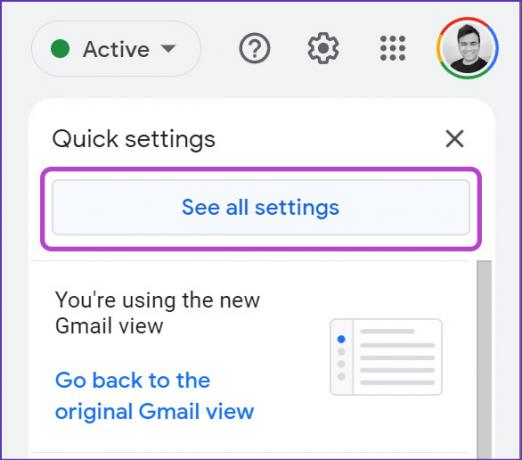
4. korak: V meniju Splošno se pomaknite navzdol do menija bližnjic na tipkovnici.
5. korak: Izberite izbirni gumb poleg možnosti »Bližnjica na tipkovnici vklopljena«.

6. korak: Pomaknite se navzdol in pritisnite gumb Shrani spremembe.

Vrnite se v domači meni Gmaila in začnite uporabljati bližnjice na tipkovnici. Če še vedno ne delujejo, lahko zaprete zavihek brskalnika in ga znova odprete.
2. Prepričajte se, da je vaš brskalnik v aktivnem oknu
Če je v vašem računalniku ali Macu aktivna katera koli druga aplikacija ali zavihek brskalnika, nobena od bližnjic na tipkovnici v Gmailu ne bo delovala.

macOS prikazuje trenutno aktivno ime aplikacije v zgornjem levem kotu. Če ne prikazuje vašega brskalnika, morate izbrati brskalnik v priklopni postaji Mac in ga aktivirati.
3. Preverite, ali obstajajo težave s tipkovnico
Ali se soočate s težavami s kakšnimi posebnimi tipkami na tipkovnici? Večina Gmailovih bližnjic za pravilno delovanje potrebuje abecedne tipke. V Macu smo imeli nekaj časa težave s prostorom in nekaterimi abecednimi tipkami. Opazili smo, da tipkovnica dvojno tipka ali včasih, ni mogoče registrirati pritiskov tipk nasploh. To je znana težava med tipkami metulja na MacBookih.
Preizkusili smo več trikov in v trenutku odpravili težave s tipkovnico na Macu. Podobno, če se soočate težave z dvojnim tipkanjem v sistemu Windows, lahko naletite na težave z bližnjicami na tipkovnici v Gmailu. Če na vaši tipkovnici ne deluje določena tipka, lahko vedno prilagodite bližnjice na tipkovnici v Gmailu. Naj vam pokažemo, kako.
4. Prilagodite Gmailove bližnjice na tipkovnici
Najboljši del bližnjic v Gmailu je, da lahko ustvarite nove po meri. Z lahkoto jih prilagodite svoji želeni kombinaciji tipk in opravite delo. Ko omogočite bližnjice na tipkovnici v Gmailu (preverite prvi trik), boste v nastavitvah Gmaila videli namenski meni bližnjic na tipkovnici.
Korak 1: Odprite Gmail v spletu in pojdite na Nastavitve (glejte prvi trik).
2. korak: Odprite meni Bližnjice na tipkovnici.

3. korak: Preverite trenutne preslikave bližnjic na tipkovnici.
4. korak: Lahko jih odstranite in dodate novo (te bližnjice na tipkovnici razlikujejo velike in male črke).
5. korak: Pomaknite se navzdol in pritisnite gumb Shrani spremembe in vaše nove bližnjice na tipkovnici so pripravljene za uporabo.

Ko je črka »C« prenehala delovati na našem MacBooku, nismo mogli sestaviti e-poštnih sporočil z bližnjico. S prerazporeditvijo funkcije na tipko 'Y' so se stvari začele odvijati. V istem meniju bližnjic na tipkovnici v nastavitvah Gmaila si lahko zapišete vse Gmailove bližnjice na tipkovnici, ki so vam na dosegu roke.
5. Vrnite se na prejšnji videz Gmaila
Nova prenova Gmaila je morda pokvarila bližnjice na tipkovnici za vaš račun. Google vam omogoča, da se vrnete na izvirno zasnovo Gmaila, da vrnete svojo idealno nastavitev e-pošte.
Korak 1: Odprite Gmail v spletu.
2. korak: V zgornjem desnem kotu izberite zobnik za nastavitve.

3. korak: Kliknite »Nazaj na izvirni pogled Gmaila«.
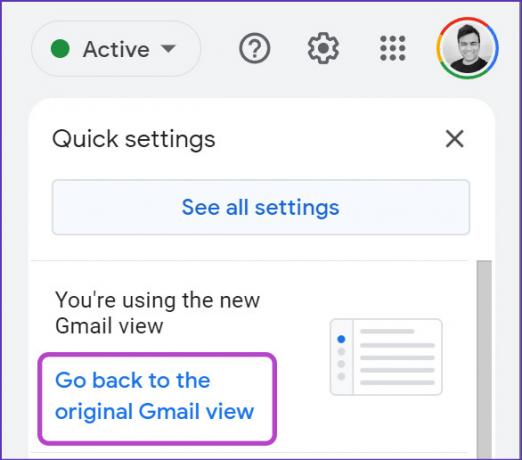
4. korak: Določite razlog za preklop in znova poskusite z bližnjicami v Gmailu.
6. Poskusite drug brskalnik
Bližnjice na tipkovnici, ki ne delujejo v Gmailu, so morda posledica napake v izbranem brskalniku. Googlove storitve najbolje delujejo v brskalniku Chrome podjetja. Lahko preklopite na Google Chrome ali uporabite druge možnosti, ki temeljijo na Chromiumu, kot je Microsoft Edge, Opera, Vivaldi ali Brave.
Preletite svojo Gmailovo mapo »Prejeto«.
Bližnjice na tipkovnici, ki ne delujejo v Gmailu, lahko povzročijo neproduktiven potek dela. Kateri trik vam je pomagal rešiti težavo? Delite svoje ugotovitve v spodnjem razdelku za komentarje.
Nazadnje posodobljeno 13. junija 2022
Zgornji članek lahko vsebuje pridružene povezave, ki pomagajo podpirati Guiding Tech. Vendar to ne vpliva na našo uredniško integriteto. Vsebina ostaja nepristranska in pristna.

Napisal
Parth je pred tem delal pri EOTO.tech in je pokrival tehnične novice. Trenutno kot samostojni delavec pri Guiding Tech piše o primerjavi aplikacij, vadnicah, programskih nasvetih in zvijačah ter se poglobi v platforme iOS, Android, macOS in Windows.



